win11怎么关闭开机声音?win11开机声音关闭图文操作教程
[windows11] win11怎么关闭开机声音?win11开机声音关闭图文操作教程这篇文章主要介绍了win11怎么关闭开机声音?win11开机声音关闭图文操作教程的相关资料,需要的朋友可以参考下本文详细内容介绍。... 22-04-20
win11怎么关闭开机声音?由于win11更换了传统的开机密码,让很多更新系统的朋友觉得不习惯了,那么win11电脑开机声音怎么关呢,其实只需要打开主题设置里的声音即可。下面一起来看看操作教程吧!
win11开机声音关闭图文操作教程
1、首先打开开始菜单里的“设置”
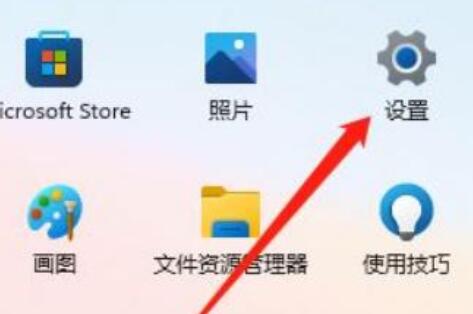
2、接着打开左边的“个性化”
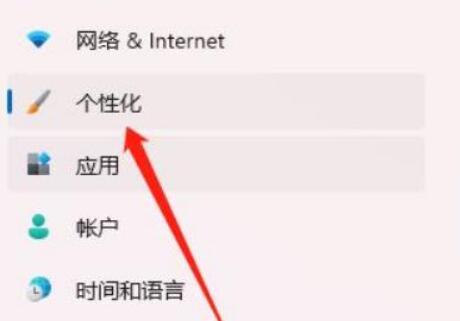
3、然后打开其中的“主题”设置。
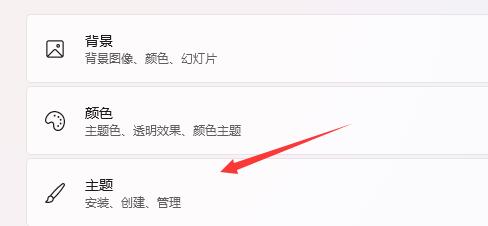
4、随后点开右边的“声音”选项。

5、最后取消“播放windows启动声音”并确定保存即可。
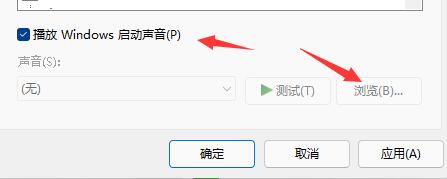
以上就是win11怎么关闭开机声音?win11开机声音关闭图文操作教程的详细内容,更多关于win11关闭开机声音教程的资料请关注代码网其它相关文章!
相关文章:
-
[windows11] win11怎么开启联系人访问权限? win11家庭成员联系的用法win11怎么开启联系人访问权限?win11系统中想要开启家庭组,该怎么使用这个功能呢?下面…
-
-
[windows10] win10开始菜单左键点击无效右键有效解决方法这篇文章主要介绍了win10开始菜单左键点击无效右键有效解决方法的相关资料,需要的朋友可以参考下本文详细内容介…
-
[windows11] Win11如何禁用USB端口?禁用USB端口的方法Win11如何禁用USB端口?本文就为大家带来了禁用USB端口的方法,需要的朋友一起看看吧... 22-0…
-
-
[windows11] Win11软件图标怎么固定到任务栏上?Win11软件图标怎么固定到任务栏上?本文为大家带来了详细地固定方法,需要的朋友一起看看吧... 22-04-19 …
版权声明:本文内容由互联网用户贡献,该文观点仅代表作者本人。本站仅提供信息存储服务,不拥有所有权,不承担相关法律责任。
如发现本站有涉嫌抄袭侵权/违法违规的内容, 请发送邮件至 2386932994@qq.com 举报,一经查实将立刻删除。
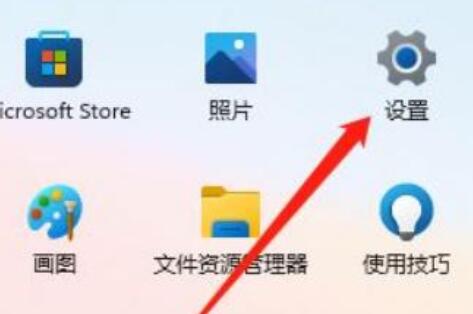
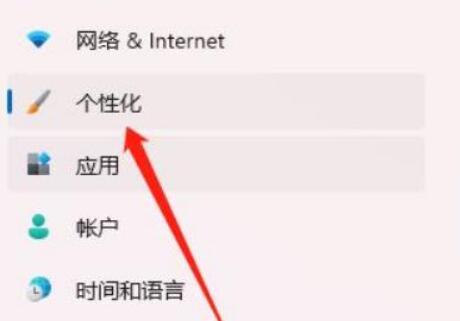
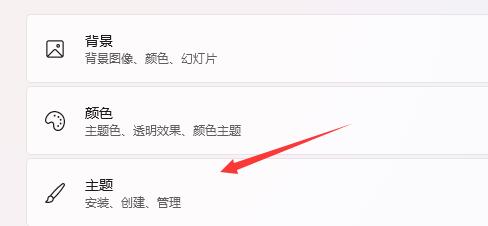

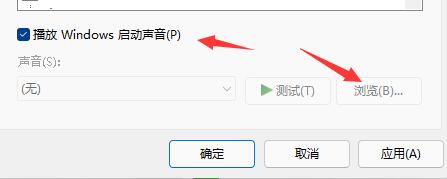

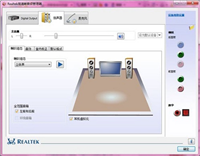
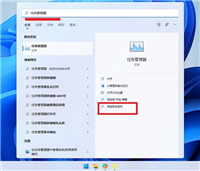
发表评论